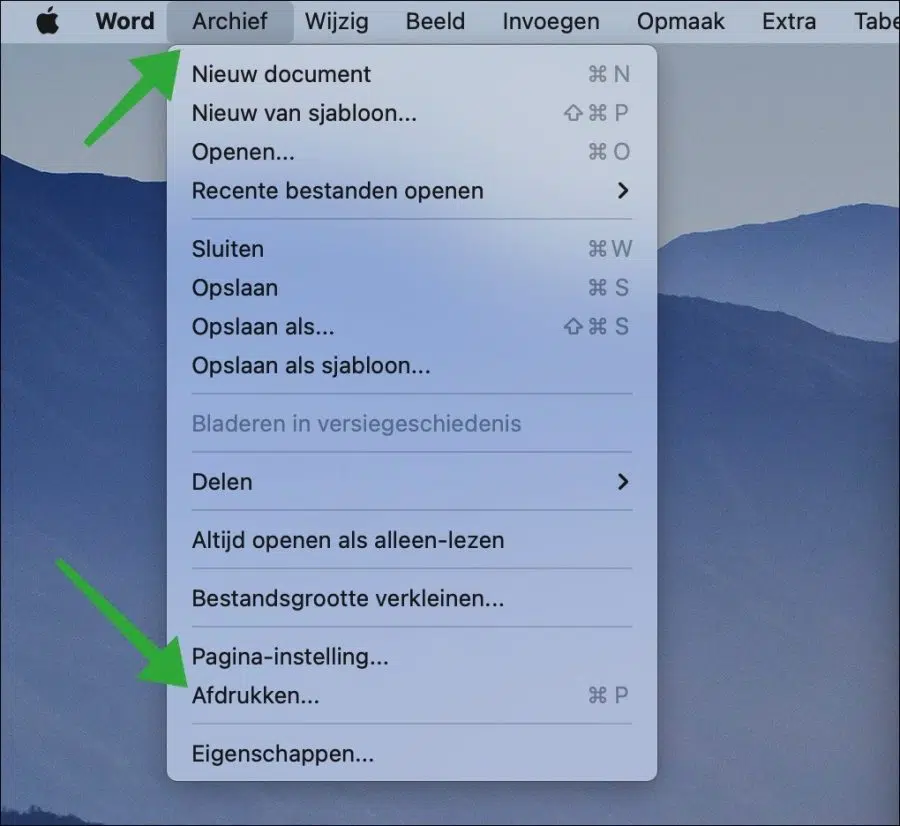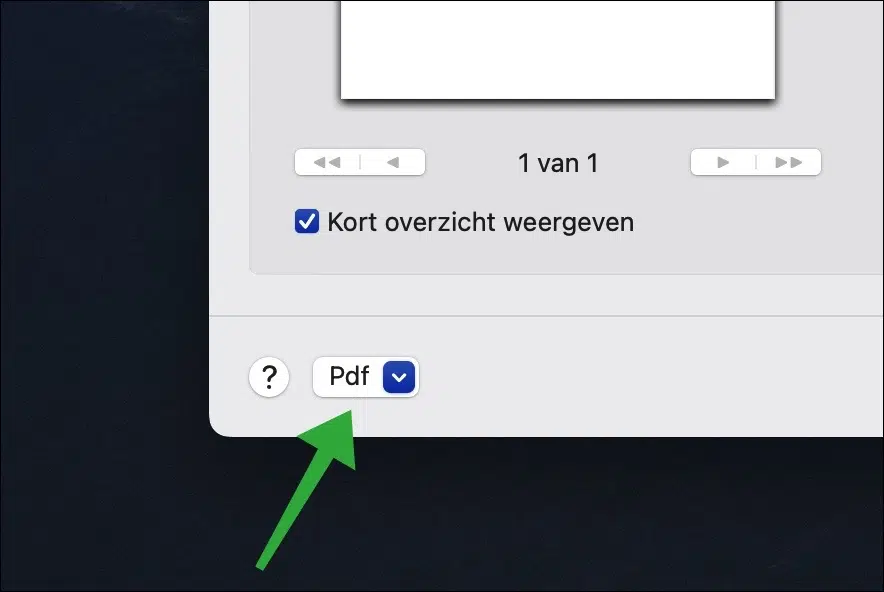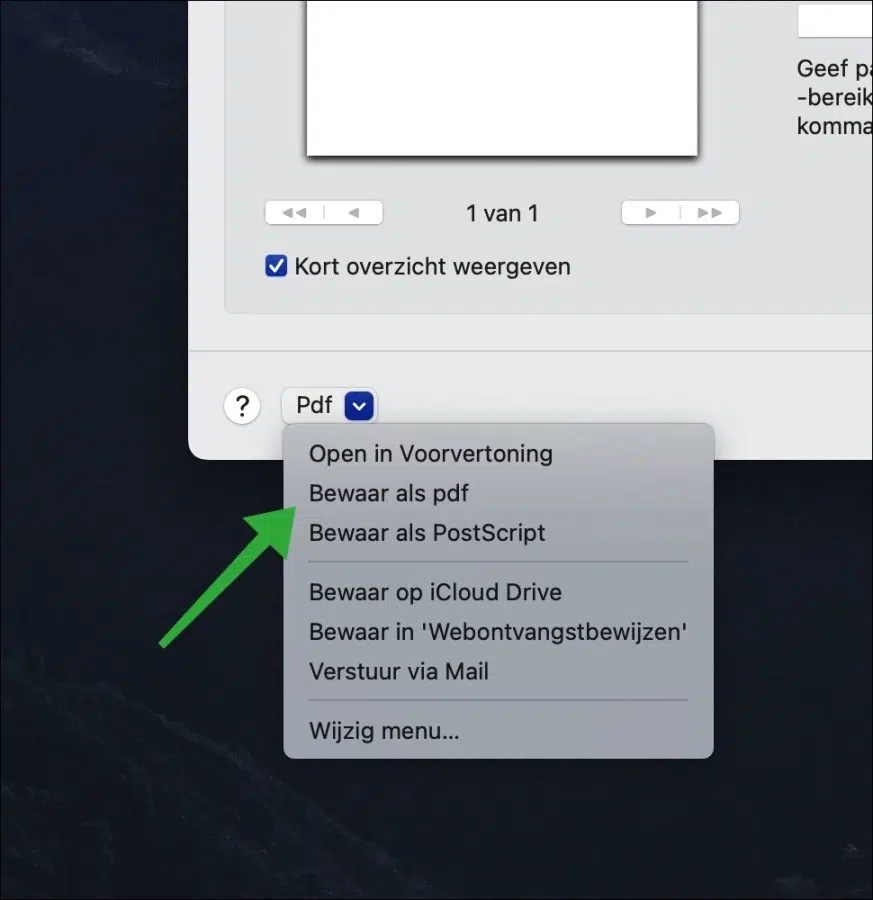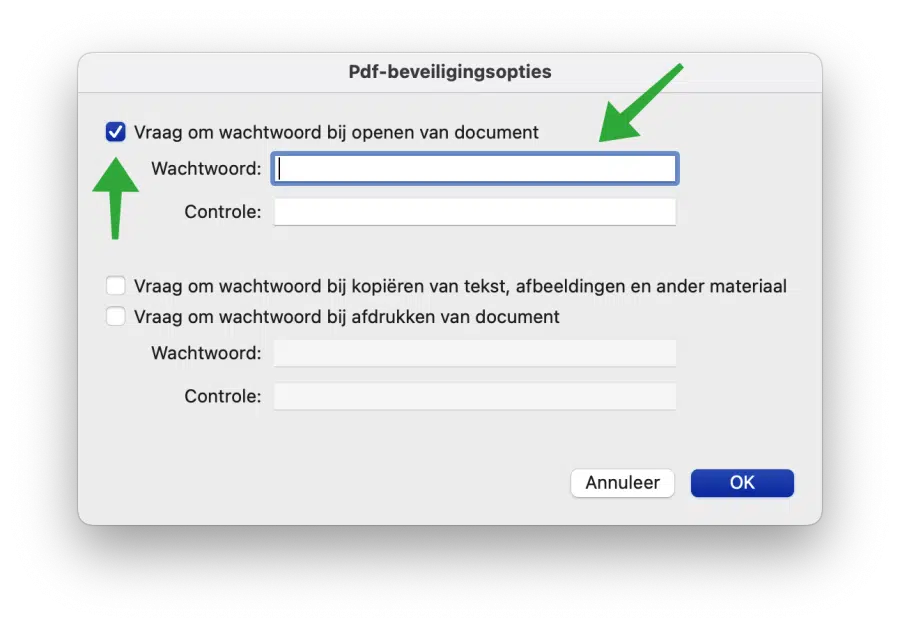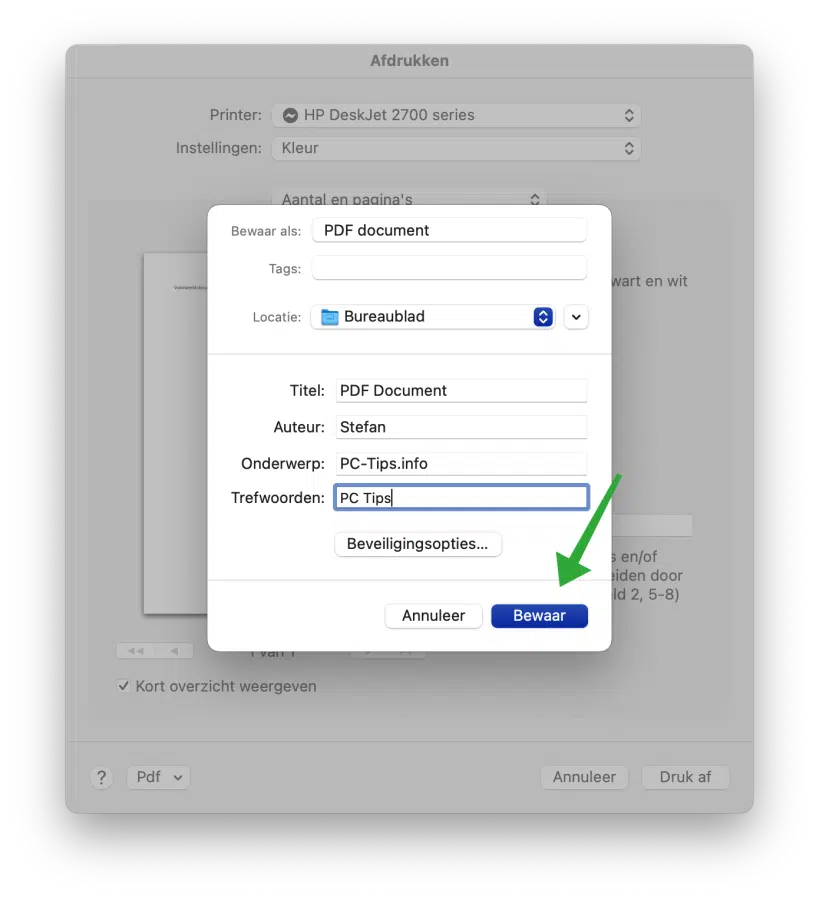यदि आप दस्तावेज़ों के साथ काम करते हैं, तो आप Microsoft Word से परिचित हैं। यदि आप माइक्रोसॉफ्ट वर्ड का उपयोग कर रहे हैं और आप किसी फ़ाइल को सहेजने का प्रयास करते हैं, तो दस्तावेज़ फ़ाइल (".doc") या (".docx") के रूप में सहेजी जाएगी।
किसी Word दस्तावेज़ को Mac कंप्यूटर पर Office के माध्यम से PDF फ़ाइल के रूप में सहेजना भी संभव है। इसके लिए कुछ अतिरिक्त कदमों की आवश्यकता होती है जो हर किसी को ज्ञात नहीं होते हैं।
आपको दस्तावेज़ को इस रूप में सहेजने के लिए सेटिंग्स मिलेंगी पीडीएफ फाइल अर्थात् सेटिंग्स के रूप में सेव या सेव में नहीं, बल्कि प्रिंट सेटिंग्स में।
एक को बचाने के फायदे शब्द दस्तावेज़ पीडीएफ का मतलब है कि पीडीएफ फाइल किसी भी ऑपरेटिंग सिस्टम द्वारा पीडीएफ रीडर के बिना भी सार्वभौमिक रूप से पढ़ने योग्य है Microsoft Office सॉफ़्टवेयर, और इसके मूल स्वरूप में संरक्षित है।
Mac कंप्यूटर पर Word दस्तावेज़ को PDF के रूप में सहेजें
अपने मैक पर माइक्रोसॉफ्ट वर्ड खोलें। मेनू में, "संग्रह" पर क्लिक करें और फिर "प्रिंट" पर क्लिक करें।
नीचे बाईं ओर "पीडीएफ" बटन पर क्लिक करें।
मेनू में, "पीडीएफ के रूप में सहेजें" पर क्लिक करें।
"इस रूप में सहेजें" फ़ील्ड में पीडीएफ दस्तावेज़ के लिए एक स्पष्ट नाम दर्ज करें। यदि आप पीडीएफ दस्तावेज़ में पासवर्ड जोड़ना चाहते हैं, तो "सुरक्षा विकल्प" पर क्लिक करें।
फिर "दस्तावेज़ खोलते समय पासवर्ड का अनुरोध करें" विकल्प को सक्षम करें और पीडीएफ दस्तावेज़ के लिए दो बार पासवर्ड दर्ज करें।
यह भी पढ़ें: सुरक्षित शब्द दस्तावेज़ संपादन।
यदि आपने सब कुछ सही ढंग से सेट किया है, तो पीडीएफ में परिवर्तित वर्ड दस्तावेज़ को अपने मैक पर सहेजने के लिए नीचे "सहेजें" पर क्लिक करें।
अब आप पीडीएफ दस्तावेज़ को उस स्थान पर देखेंगे जहां आपने परिवर्तित वर्ड को पीडीएफ फ़ाइल में सहेजा था।
यह भी पढ़ें:
मैं आशा करता हूं कि इससे आपको मदद मिली होगी। पढ़ने के लिए आपका शुक्रिया!